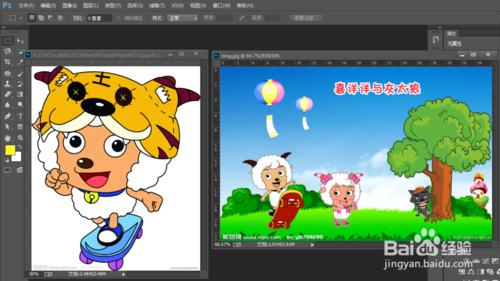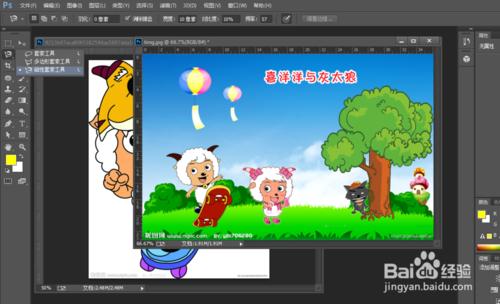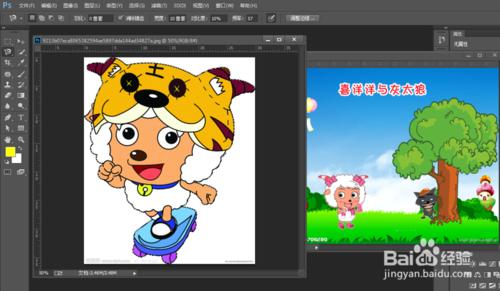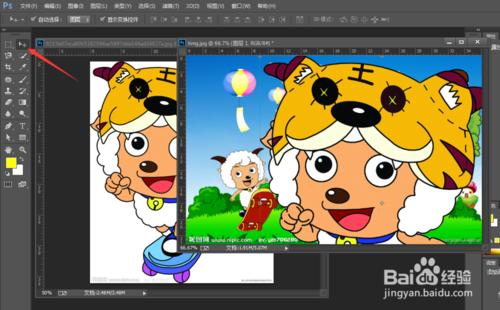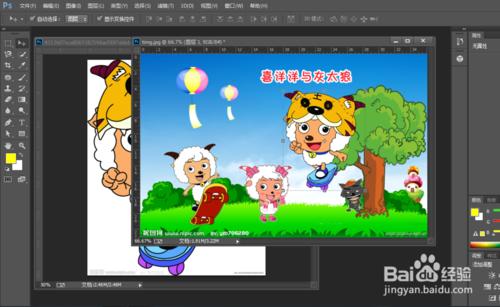我們平時對圖示編輯的時候,不知道怎麼把一張圖片的某一個圖案放到另外一張圖片上,那麼我們應該腫麼操作呢,教程非常簡單,適合新手來學,接下來跟小編一起來看看怎麼操作的吧
方法/步驟
首先開啟PS,選擇你需要編輯的2張圖片,我們分別設為【左1】【右1】,我們將【右1】中的喜洋洋移動到【左1】中
選擇PS中左邊的工具欄,點選右鍵,選磁性套索工具
用磁性套索工具,將【左1】中的延羊的輪廓點選,把想要的圖片全部圈住為止
選擇左邊工具欄的移動工具,將【左1】拖動到【右1】中
按crtl+T鍵來選擇圖片,可以改變圖片的大小,用滑鼠拖動,可以隨意改變位置
最後,點選檔案,儲存一下就可以了(提醒最後儲存的時候,可以選擇自己需要的格式,jpg/png 都屬於圖片格式)以上就是所有的方法與介紹,希望能夠幫助到大家